- 大 小:74.4M
- 更新时间:Jan 5, 2025
- 语 言:中文
- 版本号:v15.60.606 最新版
- 平 台:Android
- 官 网:暂无
- 权 限:查看
- 厂 商:
- 名 称:TeamViewer
- 包 名:com.teamviewer.teamviewer.market.mobile
- 版 本:15.60.606
- MD5值:a3d86736f1245166abdd3854ef882028
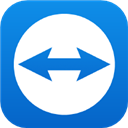 立即下载
立即下载
iTeamViewer安卓手机版截图
iTeamViewer安卓手机版简介
TeamViewer个人免费版2024最新版 确实是一款功能强大且易于使用的远程控制软件,特别适用于移动设备上的远程操作。它不仅可以在手机上实现对电脑的远程控制,还可以管理和支持Android设备,即使无人在场也可以进行完全无人值守的访问和控制。
远程桌面连接与控制
跨平台支持:TeamViewer 支持多种操作系统和设备类型,包括 Windows、macOS、Linux、iOS 和 Android。用户可以通过手机或平板电脑随时随地远程控制电脑,解决电脑中的任何问题。
屏幕控制:用户可以在手机上实时查看和控制远程电脑的屏幕,滑动手机屏幕即可操作远程电脑的鼠标和键盘,就像直接在电脑前操作一样。支持多点触控手势,提供更加流畅的操作体验。
远程开关机:对于支持该功能的设备,用户可以通过 TeamViewer 远程启动或关闭电脑,无需物理接触设备。这对于需要远程管理和维护多台电脑的用户非常方便。
文件管理:用户可以轻松地在手机和远程电脑之间传输文件,支持双向文件传输。用户可以选择通过拖放、上下文菜单或文件管理器进行文件传输,传输速度高达 200 MB/s,确保高效的数据交换。
移动设备远程管理
无人值守访问:TeamViewer 是唯一一个为100多个品牌的 Android 设备提供完全无人值守访问和控制的远程连接解决方案。用户可以远程管理和支持 Android 设备,即使设备无人在场也可以进行操作。
远程视频开启:用户可以通过 TeamViewer 远程开启 Android 设备的摄像头,实时查看设备周围的环境。这对于监控设备状态或远程协助他人非常有用。
应用控制:用户可以远程安装、卸载或管理 Android 设备上的应用程序,确保设备始终处于最佳状态。还可以远程启动或关闭应用程序,优化设备性能。
设置调整:用户可以远程调整 Android 设备的各种设置,如Wi-Fi、蓝牙、音量等,确保设备配置符合需求。
安全与隐私保护
端到端加密:TeamViewer 采用 RSA 2048 公钥/密钥交换算法和 AES (256位) 会话端对端加密技术,确保所有通信数据的安全性。每次访问都会生成随机密码,防止未经授权的访问。
双重验证:为了进一步增强安全性,TeamViewer 支持双重验证(2FA),用户可以通过短信或电子邮件接收一次性验证码,确保只有授权用户可以访问远程设备。
黑白名单:用户可以设置允许或禁止访问的设备列表,确保只有信任的设备可以进行远程连接。此外,还可以设置特定时间段内的访问权限,限制非工作时间的远程操作。
便捷的操作体验
一键连接:用户只需输入远程设备的 ID 和密码,即可快速建立连接。整个过程简单快捷,无需复杂的配置或设置。
自动搜索附近设备:TeamViewer 可以自动搜索附近的设备,帮助用户快速找到并连接到需要控制的设备。这对于家庭或办公室环境中管理多台设备非常方便。
云端同步:用户可以将常用的联系人和设备信息保存到云端,方便在不同设备上使用。所有的设置和历史记录都会自动同步,确保用户可以在任何地方继续工作。
首先下载并打开电脑的TeamViewer,即电脑端TeamViewer远程工具需要在运行状态,可将其设置成为随系统启动,这样只要电脑开机,TeamViewer便运行。
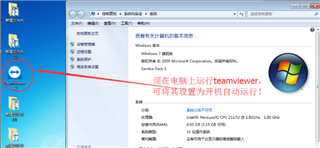
查看并记住电脑端TeamViewer的ID和密码,图中分别为“811631531”和“3101”,不同电脑的ID和密码不同。
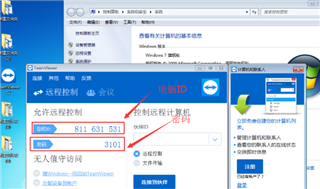
打开手机上的TeamViewer工具
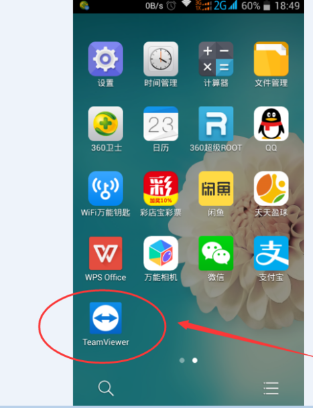
在弹出的“google play服务”窗口时,点击“确定”
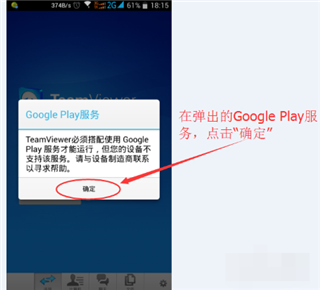
在弹出的对话框中输入电脑ID,我的电脑ID为“811631531”输入,然后点击“远程控制”
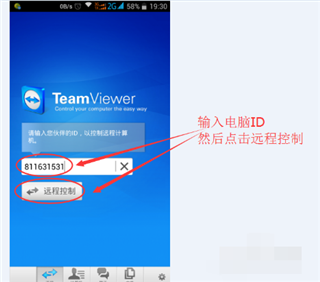
在弹出的验证框中输入密码,我的密码为“3101”输入即可,然后点击“确定”
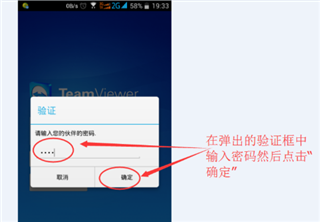
成功建立连接,会弹出一个简单的使用介绍,可框选“不再显示对话框”以后连接就不会弹出,然后点击“继续”
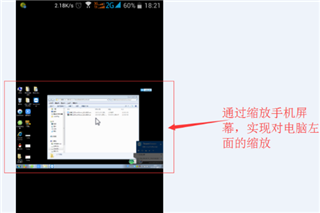
成功进入到电脑桌面,可以看到电脑桌面的一些信息
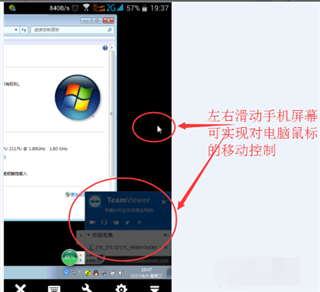
左右滑动手机屏幕,可实现对电脑鼠标的移动控制
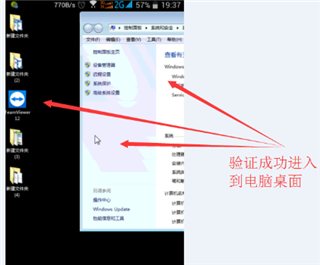
通过缩放手机屏幕,可实现对电脑桌面的缩放,如图所示。其他功能可自行摸索,通过手机的返回键或者是Home键可断开远程,回到手机屏幕。
一、远程控制应用程序
您需要在您 TeamViewer 帐户上激活TeamViewer 许可证,这样您才可以在移动设备上进行连接。当然,对于个人用户而言,完全免费,输入计算机的TeamViewer ID和密码即可远程连接;
二、如何在移动设备上登录 TeamViewer 帐户
1、打开移动设备上的 TeamViewer 远程控制应用程序。
2、选择计算机选项卡。
3、在账户中输入您的帐户信息,然后点击登录按钮。
4、您已用您的帐户登录至 TeamViewer 并可进行远程控制。
现在您可以在商业环境中使用 TeamViewer 远程控制应用程序。
三、QuickSupport 和 Host app
若要与 TeamViewer QuickSupport 或 Host app 进行商业连接,您需要拥有 AddOn 移动设备支持许可证。
v15.60.606版本
-小的修复和改进。
随时随地管理电脑和移动设备的用户。它不仅提供了强大的远程桌面连接和控制功能,还支持无人值守的 Android 设备管理,确保用户可以在任何情况下轻松解决问题。无论是个人用户还是企业用户,TeamViewer 都能提供高效、安全的远程解决方案,极大提升了工作效率和便利性。
iTeamViewer安卓手机版相关合集
i推荐下载
i网友留言
本类推荐

Chillax(助眠利器)解锁免费版v2024.08.01 手 工具辅助 / 13.5M
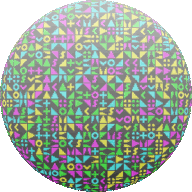
CameraFileCopy手机版v0.6.1 最新版 工具辅助 / 9.9M

deepseek深度搜索app安卓版v1.0.7 最新版 工具辅助 / 8.7M

DeepSeek App官方版v1.0.7 安卓版 工具辅助 / 8.7M
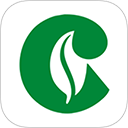
烟草价签管理APP最新版v2.6.20241230 官方版 工具辅助 / 21.5M
本类排行